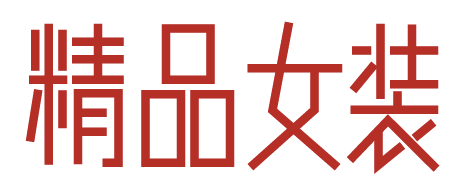|
可以根据自身的感觉与创意在线的交汇处等细节区域,做一些个性化的处理,比如将两段线条连接起来,或者端点处加一些圆圈的小装饰等。”
可以根据设计环境的要求,对字体进行加粗,呈现的会是另外一种感觉。
PS:也可以依照这种方法 改变线条的断点,做一些线条比较板正的字体的效果。
第三招:矩形造字法 通过AI工具的矩形工具利用矩形形状去创造出结构相对硬朗的字体设计方向 Step 1. 利用矩形搭建字体骨架 这里以“勇往直前”这几个字为例。 先选用一种合适的字体作为“骨架”。我这里就选一种最为平凡的微软雅黑作为实例。使用字体工具,将这4个字打出来。(可以选择更多个性的字体作为结构参考,这里使用微软雅黑也是因为它的普遍性,请举一反三) 然后我们根据字体的笔画疏密程度,以及想要的字形感觉,先确定一下笔画的基本粗细。笔画“竖”一般会比“横”稍微粗一些。拎出来2个基本笔画“横”“竖”作为拼接该字体的积木,将即将做的这4个字用这2个基本笔画拼接起来。为了能看清楚下面的基础字型,绘制矩形的时候,可以适当的调整透明度。
如果遇到“点”或者“提”等斜着的笔画。我们可以使用AI里的直接选择工具(A),选择某一个边进行随意的调节。也可以使用变形工具(E)进行变形。 在制作的过程中,请勿完全根据2个基本笔画的粗细一成不变的进行拼凑。还需要进行一定的字体处理。如果一成不变只会让字体比较呆板。而且在拥挤的结构中2个很粗的笔画保持粗细不变的话,也会挤到一起。 Step 2. 调整形状+规范字体大小外形
这样的初稿有了字体大致的形状。但是上下的结构还不是很整齐。整个字体由于还是初步的制作,看起来有一些死板。 现在我们把形状的透明度调整为100%,上下加上2条辅助线。我们调整字体的字形,可以让上下的轮廓更加的整齐,水平。也再次调整线条的粗细以及内部结构。让字体整体更加的协调。
Step 3. 改变字体角, 增加锚点丰富笔画结构细节 得到了这样的一个字形后,为了让字体更加有速度感和力度感。我们使用(E)变形工具,可以让字体稍微的倾斜。
并继续在笔画上加一些细节。这里有了基本的字形,设计师可以根据自己的想法来调整笔画字形。只要好合适协调即可。
使用钢笔工具在矩形上增加锚点,从而能够在字形上进行更多细节和结构的处理。 比如我们把笔画的端点处加上突出的小斜尖。以及将笔画做一些“破”的处理,使字体内部间更加的呼吸通畅。这样字体的速度感和力度就更强烈了。 Step 4. 变化元素细节提升设计感 观察字体间的结构,我们可以再做一些有趣的设计,比如把有的笔画做成闪电等结构。这样一个字体就大致做好了。
第四招:毛笔字笔触改字法 (责任编辑:admin) |